
Tabla de contenido:
- Autor John Day [email protected].
- Public 2024-01-30 08:43.
- Última modificación 2025-01-23 14:40.

Este es un generador de sintetizador / tono que usa el comando de tono que es nativo de Arduino. Tiene 12 teclas individuales que se pueden configurar para reproducir cualquier frecuencia de onda cuadrada. Tiene la capacidad de subir y bajar octavas con un botón. También tiene un segundo Arduino que generará un "latido" y puedes recorrer cada latido y ajustar el tempo del latido con el potenciómetro. Sale a un solo altavoz. Puede parecer complicado, pero en realidad es bastante sencillo de hacer y puede personalizar sus sonidos cambiando el código.
Paso 1: Materiales
- 2 Arduino Unos
- 17 resistencias de 1kΩ
- 1 potenciómetro de 50 kΩ
- 16 interruptores táctiles (botones pulsadores)
- 1 altavoz de 4Ω
- 1 batería de 9V
- Mucho alambre
Si desea soldar la placa final y hacer un producto final como el mío, también necesitará
- 1 Protoboard
- 2 tomas de 28 pines
- Encabezados masculinos y femeninos
- 1 regulador de 5V
- 1 condensador de 47 uF
- 2 Cristales de 16 Mhz
- 2 interruptores de encendido / apagado
- Un teclado de juguete para quitar las teclas
Paso 2: cablee la placa de pruebas
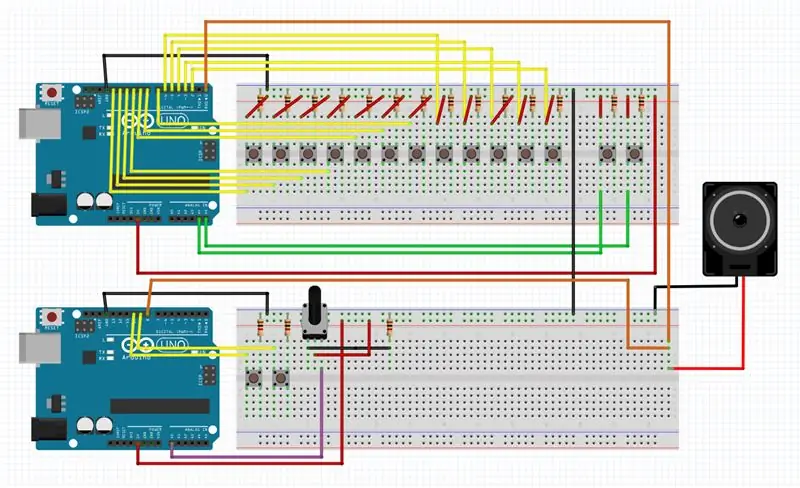


Usando la imagen de arriba, cree el circuito en la placa de pruebas.
Para el primer gancho arduino, 12 interruptores táctiles hasta los pines 13-2, cada uno con su propia resistencia desplegable. Conecte 2 interruptores más a A5 y A4 de la misma manera. Lo último que hay que conectar es el altavoz. Conecte un extremo a tierra y el otro extremo al pin 0.
Para el segundo arduino, el gancho 2 cambia al pin 9 y 10 de la misma manera que antes. Conecte el potenciómetro de 50k al pin A0, 5V y con una resistencia de 1k a tierra. Por último, conecte el pin 8 al mismo cable del altavoz que hizo el pin 0 en el primer arduino. No olvide conectar los terrenos de ambos arduinos juntos.
Paso 3: el código
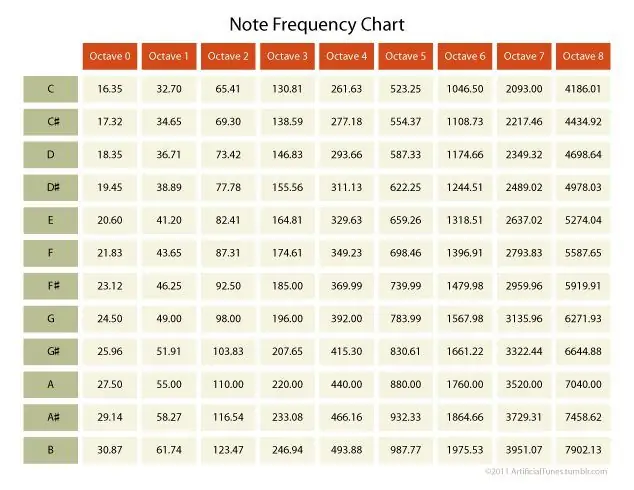
A continuación, cargue el código del teclado de tono en el primer arduino y el código de la sección de ritmo en el segundo ardunio. Si el código no desea cargar, intente desconectar el altavoz temporalmente y vuelva a intentarlo.
Expliqué la mayoría de las cosas en el código mismo, así que solo te mostraré cómo cambiar diferentes cosas para lograr diferentes sonidos.
Para cambiar la frecuencia de cada tecla en el teclado tienes que cambiar el número en el comando Tone en el código Tone Keyboard (pongo el número que cambias en negrita abajo)
si (cN == ALTO)
{tono (0, (16,35 * octava)); }
Por defecto he puesto las frecuencias base de las notas musicales pero puedes cambiarlas a lo que quieras.
Para cambiar los golpes / ritmos, debe cambiar el código de la sección de ritmo. De manera similar al código de tono, todo lo que tiene que hacer es cambiar la frecuencia (en negrita a continuación) y cambiará qué nota tocar. Puede agregar otro retardo y tono si desea agregar más notas al ritmo.
if (patrón == 1) {tono (8, 55, sensorHalf);
retraso (sensorValue);
tono (8, 58.27, sensorFourth);
retraso (sensorHalf);
tono (8, 58.27, sensorFourth);
retraso (sensorHalf); }
Puede consultar la tabla de arriba que tiene las frecuencias para cada nota musical en cada octava para que pueda crear su propio ritmo.
Paso 4: creación del producto final
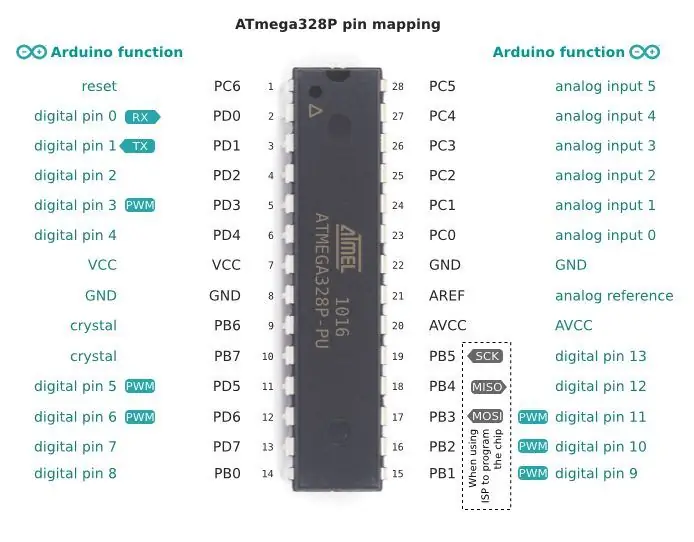


Este paso es opcional, pero si quieres hacer lo que yo hice, tendrás que soldar una placa con ambos microcontroladores. Todo lo que tienes que hacer es quitar los circuitos integrados de la placa arduino y soldarlos a una placa de circuito impreso en blanco (debes usar enchufes). Las únicas cosas adicionales que tienes que hacer es conectar un cristal de 16 Mhz entre los pines 9 y 10 de cada circuito integrado. Debe usar un regulador de 5 V para reducir los 9 V de la batería para alimentar el circuito. Coloque un capacitor de 47uF entre 5V y tierra para ayudar a mantener estable la salida. La tierra es el pin 8 y 5V es el pin 7 en el IC. Consulte el diagrama de distribución de pines para ver qué pines del IC corresponden a los pines digitales. En su mayoría, se trata simplemente de tomar el circuito de la placa de pruebas y moverlo a la placa de circuito impreso. El uso de encabezados puede llevar más tiempo soldar, pero facilitarán mucho la resolución de problemas, por lo que recomendaría su uso. Para crear las teclas, desmonté un viejo teclado de juguete y puse los interruptores táctiles debajo de cada tecla. Una vez que termine de crear cada pieza, puede crear un caso para ella. Acabo de pegar todo en caliente a un poco de madera, pero podrías hacer que se vea mucho mejor que el mío si quisieras.
Paso 5: ¡Pruébelo


Ahora puedes divertirte con tu nuevo sintetizador. Solo tiene polifonía de 1 nota, por lo que solo puede tocar canciones simples, pero con la sección de ritmo activada puede hacer algunos sonidos realmente geniales. ¡Divertirse!
Recomendado:
Melodía de tono simple de Arduino: 3 pasos

Simple Arduino Tone Melody: Simple Arduino Tone Melody es una forma de comenzar con proyectos de Arduino porque solo va a cargar el código desde el software Arduino directamente sin tener que escribir nada
Generador de música basado en el clima (generador Midi basado en ESP8266): 4 pasos (con imágenes)

Generador de música basado en el clima (Generador Midi basado en ESP8266): Hola, hoy explicaré cómo hacer tu propio generador de música basado en el clima. Está basado en un ESP8266, que es como un Arduino, y responde a la temperatura, la lluvia y la intensidad de la luz. No espere que haga canciones completas o programas de acordes
Generador - Generador de CC con interruptor de lengüeta: 3 pasos

Generador - Generador de CC con interruptor de láminas: Generador de CC simple Un generador de corriente continua (CC) es una máquina eléctrica que convierte la energía mecánica en electricidad de corriente continua. cambios
Generador de tono Morse (zumbador CW de baja potencia): 3 pasos

Generador de tonos Morse (beeper CW de baja potencia): Aquí describo cómo construir un generador de tonos simple de baja potencia que utilizo para enseñarle a mi hijo el código morse. Mientras limpiaba mi bodega encontré mi viejo manipulador morse Wehrmacht. Este manipulador fue utilizado por las fuerzas alemanas durante la Segunda Guerra Mundial. El manipulador tenía un
Generador de tono de tejido de microcontrolador en código C: 8 pasos (con imágenes)

Microcontrolador Fabric Tone Generator en código C: A finales de octubre del año pasado, el usuario de instructables carmitsu me envió un mensaje después de ver mi sintetizador lunchbox. De su mensaje: enseño música en la escuela primaria. Tocamos mucha música de grabadora. es decir, los niños tocan pequeñas flautas … tengo sever
